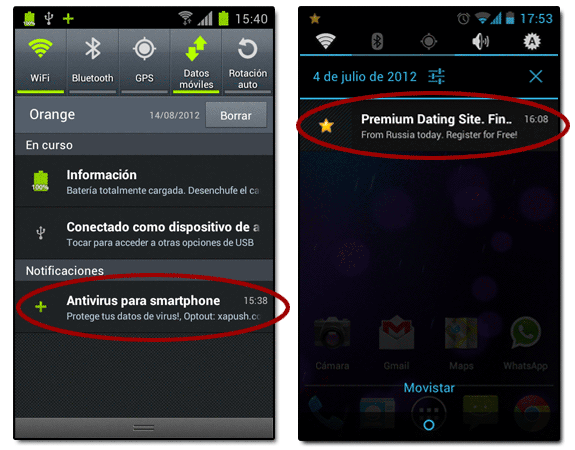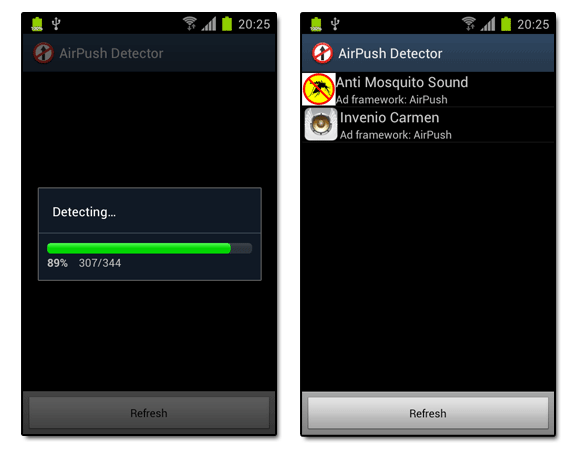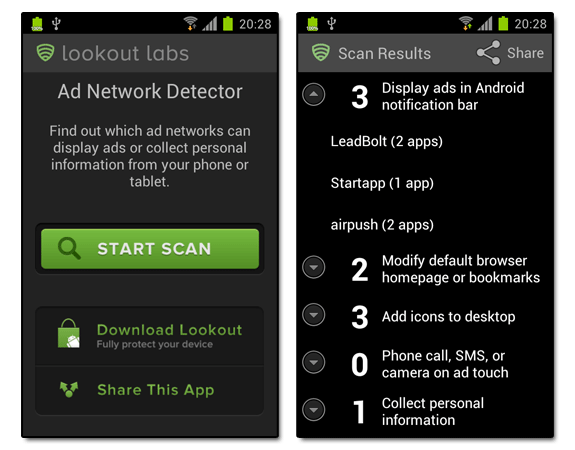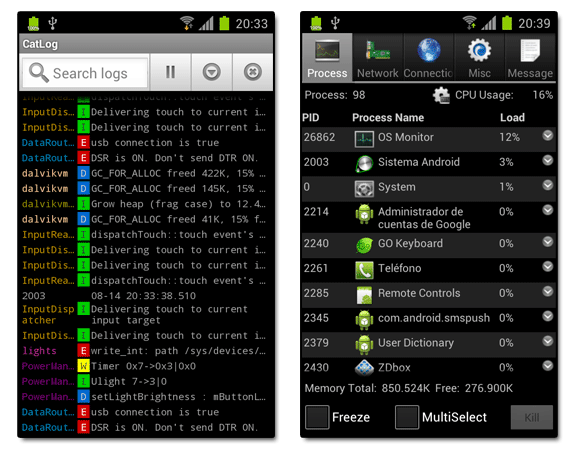En una soleada clase de la Bay Area (San Francisco), veintiséis estudiantes trabajan en sus ordenadores. Están haciendo sitios web (páginas en MySpace con imágenes de la historia de América). Un estudiante está consultando los cinco mayores logros de Frederick Douglass. Otro le muestra a un compañero cómo buscar imágenes de Susan B. Anthony. Todos están aprendiendo como usar Google Sites, ayudándose unos a otros. A principios de esta semana, esta clase aprendió como añadir números en una hoja de cálculo. La semana pasada como hacer música con un sintetizador sencillo. La gente frecuentemente asume que tener tecnología en las aulas es caro, pero este laboratorio no ha costado nada.

Robert enseña en ASCEND, una pequeña escuela en el distrito de Alameda. Es un fanático de la tecnología y considera que es una parte importante de la educación. Hasta ahora ASCEND no tenía aula de informática ni ordenadores en las aulas. En 2007, Robert consiguió 18 ordenadores donados, pero estos equipos resultaron menos interesantes de lo previsto. El sistema operativo era lento, algunos equipos tenían virus y malware y los estudiantes terminaron frustrados con su uso.
Muchos de los problemas de los ordenadores se podrían arreglar limpiando el disco y reinstalando el sistema operativo, pero comprar programas nuevos para cada ordenador donado sería prohibitivo. Robert comenzó a buscar opciones más realistas. Un conocido del Alameda County Computer Recyclers le sugiere el uso de un sistema operativo libre como GNU/Linux. No habiéndose aventurado nunca en el mundo del código abierto, Robert busca ayuda en internet. Se encontró con un grupo local de usuarios de Linux, un grupo de amigos, de personas dedicadas a ayudar a los demás a empezar a trabajar con software libre.
Con la ayuda de su grupo de usuarios de Linux local, consiguió instalar y hacer funcionar Linux en sus 18 máquinas donadas. De repente, eran rápidos. Estaban limpios. Trabajaban bien en el aula. Robert se sintió reforzado así como sus alumnos. Su jefe vio lo emocionados que estaban todos, y decidió dar a Robert cuatro horas de permiso por semana para darle tiempo para encontrar más ordenadores para un laboratorio completo para ASCEND. Y así Robert se convirtió en un "maestro en misión especial", como él mismo dice.
Encontrar ordenadores fue más sencillo de lo esperado. Muchas familias y negocios tienen un antiguo ordenador (o diez) almacenado. Robert empezó a llamar a las empresas y a pedir donaciones de equipos que de otra manera se habrían enviado al reciclaje. La gente fue bastante receptiva. La mayoría de la gente prefiere que se usen sus ordenadores para bien a que se pudran en un vertedero o que terminen destrozados, lo que ocurre es que no suelen saber cómo hacer llegar los ordenadores allí donde se necesitan. "Las escuelas con escasos fondos están muriendo de hambre en medio de la abundancia". "Los ordenadores desechados en nuestro país, son los recursos más desperdiciados del sistema educativo", explica Robert.
De hecho, como las donaciones eran bastante fáciles de conseguir, Robert comenzó a rechazar equipos que tuvieran menos de 512 megabytes de RAM o se fabricaran antes de 2002. No los ordenadores que la gente decía que estaban "rotos". Se dió cuenta de que "Los ordenadores que muchos dicen que están rotos, lo que tienen son en realidad problemas de software". Cuando instaló Linux, muchos de los equipos supuestamente rotos funcionaron bien.
Seis meses después, Robert tenía su primer laboratorio ASCEND completo, compuesto por ordenadores donados que corrían software libre. Pero no todo estaba hecho. Las donaciones siguieron llegando y pronto contactó con una asociación sin ánimo de lucro denominada Partimus, dedicada a "proporcionar ordenadores y soporte sobre software libre" a las escuelas en Bay Area. Partimus ayudó a Robert a configurar un servidor de instalación y de esta manera pudo instalar linux en múltiples máquinas a al vez.

Robert aboga por el software de código abierto incluso en escuelas en las que no falta la tecnología. El gobierno de los EE.UU. informa que la brecha digital se abre cada vez más, menos del 97% de las escuelas tienen un ordenador en el aula. Pero esto no es todo. Dice Robert "La brecha digital crece en una estadística oculta, la enseñanza de la tecnología de una manera significativa". Muestra a los estudiantes cómo hacer matemáticas en hojas de cálculo, cómo hacer páginas web sencillas, cómo armar presentaciones de diapositivas, todo sobre software libre. Estos son los conocimientos de informática que los estudiantes dicen que más tarde se espera que sepan. Y con la prevalencia de los ordenadores reciclados, ni el 3% de las aulas están sin ordenadores.
Robert se mueve hacia una nueva escuela que está al caer, donde espera seguir enseñando tecnología de una manera significativa y llama a otros profesores a hacer lo mismo: en un mundo digital, los profesores son responsables de hacer de sus estudiantes "mejores ciudadanos digitales".
Enlace a la fuente: ifixit.org.
Traducido por Francisco Molinero, pacoaldia.com